- Автор Abigail Brown [email protected].
- Public 2024-01-07 19:04.
- Соңғы өзгертілген 2025-01-24 12:15.
Не білу керек
- Photos қолданбасы: Фотосуретті анықтау > Бөлісу белгішесі > Mail > электрондық пошта хабарын енгізіп, жіберіңіз.
- Пошта қолданбасы: электрондық пошта ішінде Фото немесе бейне енгізу > фотосуретті таңдау > пайдалану > электрондық поштаны жіберу. таңдаңыз.
- iPad көп тапсырма: хабарды ашыңыз және докты көрсетіңіз. Фотосуреттер түймесін басып тұрыңыз. Бөлінген көрініс > Photos үшін белгішені бір жаққа сүйреңіз.
Бұл мақала iPhone немесе iPad құрылғысындағы электрондық пошта хабарына фотосуретті тіркеудің үш әдісін түсіндіреді. Нұсқаулар iOS 9 - iOS 15 және iPadOS 15 жұмыс істейтін құрылғыларға қолданылады.
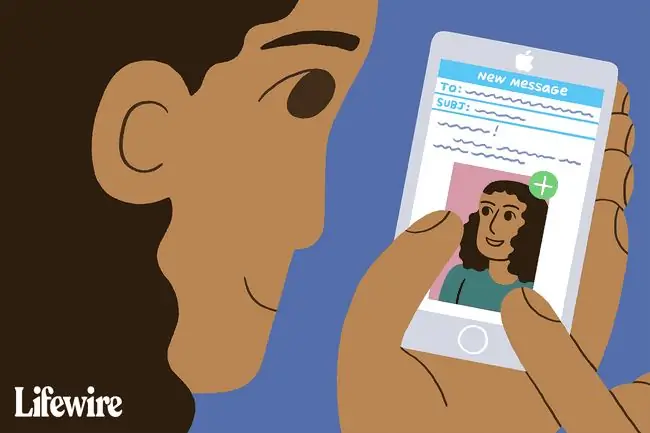
Photos қолданбасын пайдаланып фотосуретті электрондық поштаға қалай тіркеуге болады
Бұл тәсіл бүкіл экранды фотосуретті таңдауға арнап, дұрысын таңдауды жеңілдетеді.
-
Фотосуреттер қолданбасын ашып, электрондық хат жібергіңіз келетін фотосуретті табыңыз.

Image -
Бөлісу белгішесін түртіңіз (қорапты көрсететін көрсеткі).

Image -
Бірнеше фотосуретті бөлісу үшін электрондық пошта хабарына тіркегіңіз келетін әрқайсысын түртіңіз. Солдан оңға немесе оңнан солға сырғытып, iPad қимылдарын пайдаланып кескіндерді айналдырыңыз. Сіз таңдаған фотосуреттердің жанында көк құсбелгі пайда болады.

Image -
Фотосуреттерді қамтитын жаңа электрондық пошта хабарын ашу үшін Пошта белгішесін түртіңіз.

Image - Электрондық хатыңызды теріп, жіберіңіз.
Пошта қолданбасынан фотосуреттерді қалай тіркеуге болады
Егер сіз Mail қолданбасында электрондық хат жазып жатсаңыз және фотосуретті тіркегіңіз келсе, мына қадамдарды орындаңыз:
-
Фото немесе бейне кірістіру опциясын қамтитын мәзірді ашу үшін хабардың негізгі бөлігін түртіңіз. (Алдымен оң жақ көрсеткіні түрту қажет болуы мүмкін.)

Image -
Осы белгішені түрту фотосуреттері бар терезені белсендіреді. Жібергіңіз келетінін түртіңіз, содан кейін iOS 12 - iOS 9 нұсқаларында терезенің жоғарғы оң жақ бұрышындағы Қолдану түймесін түртіңіз. iOS 13 немесе iPadOS 13 немесе одан кейінгі нұсқаларында түймесін түртіңіз. x аяқтаған кезде.

Image IOS 9 және iOS 12 нұсқаларында бір уақытта тек бір фотосуретті тіркей аласыз, бірақ электрондық пошта арқылы бірнеше фотосуретті жіберуге болады. Қосымша кескіндерді тіркеу үшін осы қадамдарды қайталаңыз. iOS 13 немесе iPadOS 13 немесе одан кейінгі нұсқасы орнатылған iPhone немесе iPad құрылғысында бірнеше кескінді таңдауға болады.
-
Электрондық поштаңызға тіркеу үшін жаңа суретке түсіру үшін (тек iPad үшін) пернетақтадағы Камера белгішесін түртіп, суретке түсіріңіз. Кескінге қанағаттансаңыз, оны электрондық поштаға қосу үшін Фотосуретті пайдалану опциясын таңдаңыз.

Image - Фотосуреттерді тіркегеннен кейін әдеттегідей электрондық поштаны жіберіңіз.
Бірнеше кескінді тіркеу үшін iPad көп тапсырманы пайдаланыңыз
Фотоларды электрондық пошта хабарыңызға жылжыту үшін iPad-тың сүйреп апару мүмкіндігін және оның көп тапсырманы орындау мүмкіндіктерін пайдаланып бірнеше фотосуретті тіркеңіз.
iPad-тың көп тапсырма мүмкіндігі докпен өзара әрекеттесу арқылы жұмыс істейді, сондықтан сізге доктан Photos қолданбасына кіру қажет болады. Дегенмен, фотосуреттер белгішесін қондырмаға сүйреп апарудың қажеті жоқ; Пошта қолданбасын іске қоспас бұрын Photos қолданбасын іске қосу керек. Док оң жақ шетінде ашылған соңғы бірнеше қолданбаларды көрсетеді.
Жаңа электрондық пошта хабарында келесі әрекеттерді орындаңыз:
iPadOS 14 және одан бұрынғы нұсқаларында тіркелген фотосуреттерге бөлінген көріністі пайдалану
-
Пошта қолданбасында жаңа хабарды бастаңыз, содан кейін докты ашу үшін саусағыңызды экранның төменгі жағынан жоғары сырғытыңыз.
Саусағыңызды бір дюймден артық сырғытпаңыз, әйтпесе iPad тапсырмаларды ауыстыру экранына ауысады.

Image - Фотосуреттер белгішесін аздап кеңейгенше түртіп, ұстап тұрыңыз.
-
Белгішені экранның бір жағына сүйреңіз. Ол Бөлінген көрініспен үйлесімді, сондықтан оның айналасында төртбұрыш болады.

Image - Экранның бір жағына жеткенде, белгішені түсіруге болатын қара аймақ ашылады.
-
Саусағыңызды көтерген кезде, фотосуреттер қолданбасы экранның сол жағында іске қосылады. Пошта хабарына қосу үшін фотосуретті табыңыз, оны түртіп, басып тұрыңыз да, оның кеңеюін тағы бір секунд күтіңіз. Оны электрондық пошта хабарына сүйреп апарып, түсіру үшін саусағыңызды көтеріңіз.
Бір суретті сүйреп апарған кезде, оларды фотосуреттер "стігіне" қосу үшін көбірек түртуге болады. Электрондық поштаңызға бірнеше сурет қосу үшін олардың барлығын бірден тастаңыз.

Image - Электрондық поштаңызды аяқтап, оны жіберіңіз.
iPadOS 15 жүйесінде фотосуреттерді тіркеу үшін Бөлінген көріністі пайдалану
iPadOS 15 жүйесінде процесс одан да қарапайым.
-
Mail қолданбасын ашыңыз. Экранның жоғарғы жағындағы үш нүкте түймесін түртіңіз.

Image -
Пошта қолданбасын экранның бір жағына жіберу үшін бөлінген көрініс белгішесін түртіңіз.

Image -
Экранның екінші жағындағы Photos қолданбасын ашу үшін Фотосуреттер қолданба белгішесін түртіңіз.

Image -
Фотосуреттер қолданбасында тіркегіңіз келетін фотосуреттерді табыңыз. Таңдау түртіңіз және электрондық поштаға қосқыңыз келетін әр суретті түртіңіз.

Image -
Бөлісу белгішесін түртіңіз.

Image -
Суреттері бар жаңа электрондық поштаны ашу үшін Пошта таңдаңыз.

Image -
Электрондық поштаңызды аяқтап, оны жіберіңіз.

Image






